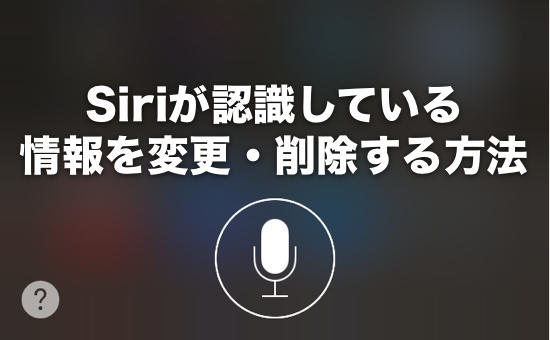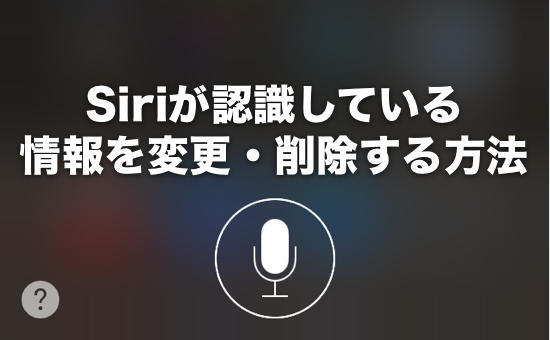
ども!ともぞうです。
声だけで電話やメール、リマインダーなどを使えたり、質問に対するうまい返しがおちゃめなSiriさんですが皆さん使っていますか?
Siriは使っている人やその人の家族や恋人などをやりとりの中で認識していきます。でも、Siriには個人情報を認識してほしくなかったり、別れた彼女がいつまでも彼女と認識されたままだったら…
本記事ではそのSiriが認識している個人情報を消したり、変更したりする方法をご紹介いたします。
Siriが参照している情報を確認する方法
Siriというとロック画面で起動できてしまう状態で「私は誰?」と質問すると、使っている人の個人情報がばっちり確認出来てしまいます。
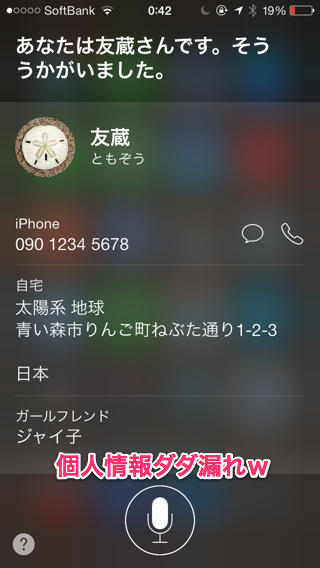
詳しくはこちら⇛【iOS7】Siriさんが個人情報を大暴露!?ロック画面のSiriはオフにしておかないとやばいぞ
これがSiriが認識している情報の一部です。この他にも「彼女に電話」や「父にメール」といった具合に言えば、Siriはそれが誰か?と聞いてくるのであなたの人間関係も情報として紐付けられていきます。
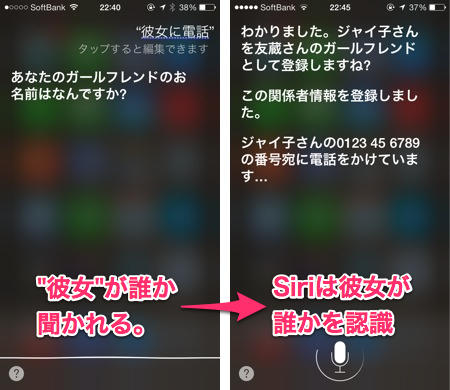
おー!それは便利と思いきや、仮に付き合っていた彼女と別れたからといって、Siriに伝えてもWeb検索される始末w
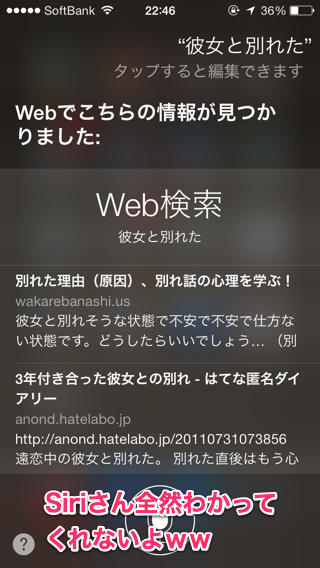
言い方を変えたら、Siriからは削除できないと教えてくれました。うーん、これは困る。
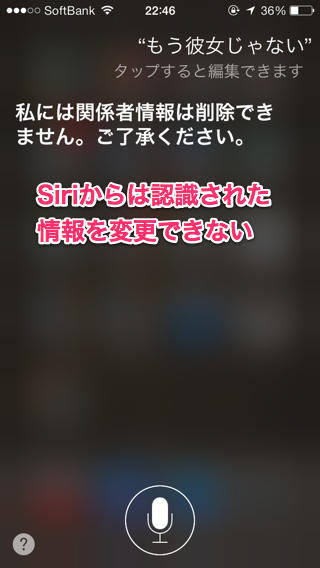
さて、これら情報はどこに登録されているかというと、設定⇛一般と進んで、
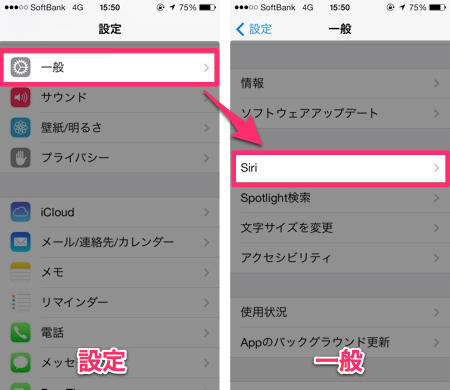
Siriの項目に入ると、”自分の情報”という項目に名前が入っています。実はこれ連絡先の名前なんです。
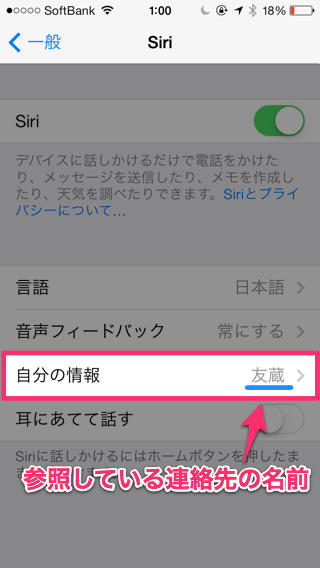
紐付けられている連絡先の名前がわかったところで、連絡先から中身を見てみます。
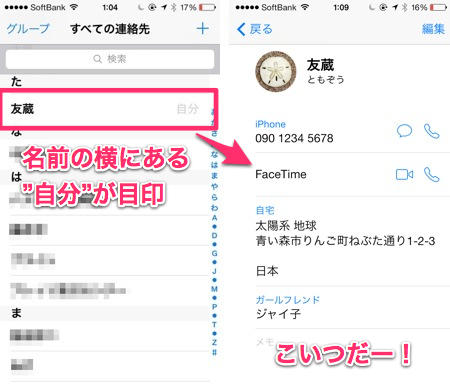
すると…中には電話番号から住所などがズラズラと!これかー!それにしてもいつの間にこんな物が…。
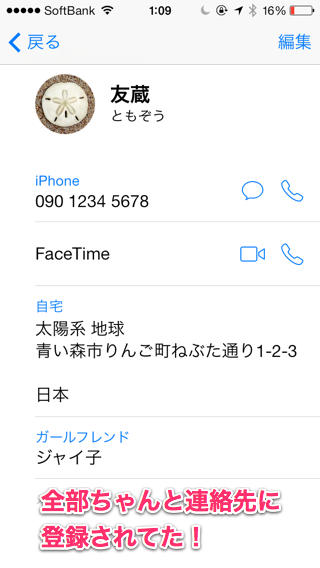
そして、彼女(ガールフレンド)という項目を発見!ここに登録されてるんですね~。
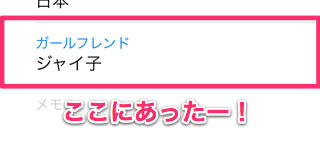
そもそも連絡先として自分の名前が登録されていることすら知らなかったですよ。
情報の変更・削除は連絡先の情報を編集
もうお分かりだとは思いますが、あとは連絡先の情報を編集してしまえばSiriは余計な個人情報はしゃべれませんし、別れた彼女をいつまでも彼女として覚えておくこともありません。
いつもの連絡先の編集と同じように、右上の編集を押して、
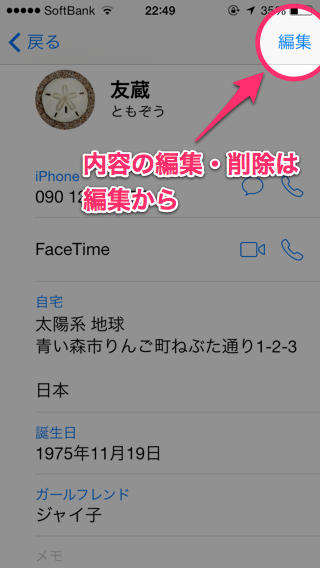
消したい項目はばっさりと。
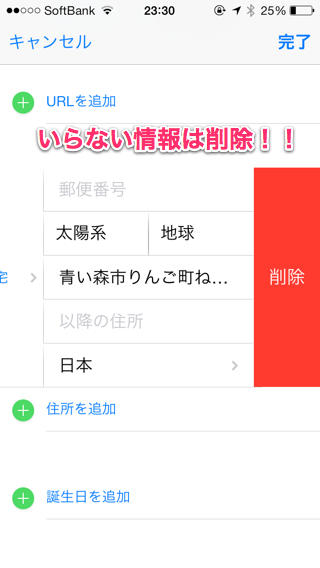
彼女(ガールフレンド)の項目も消したり、iマークを押せば、連絡先から違う子に変更もできちゃいます。
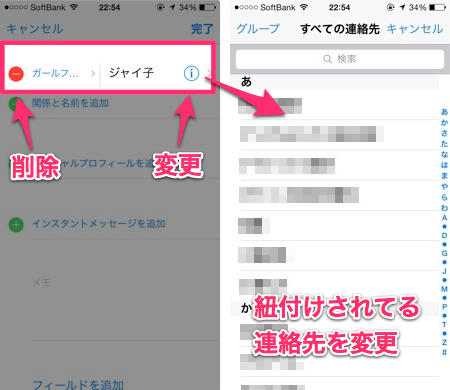
連絡先を呼び出す際の言葉(ラベル)は”カスタムラベルを追加”から、好きな言葉で呼び出すことも可能ですよ。
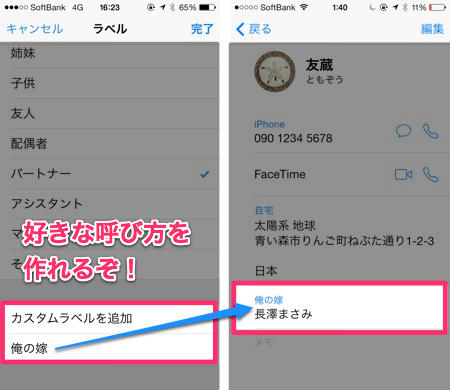
ちなみに編集画面の一番下まで行って、”フィールドを追加”で、”ニックネーム“を選んで入れれば、その言葉で自分を呼んでくれますよ。
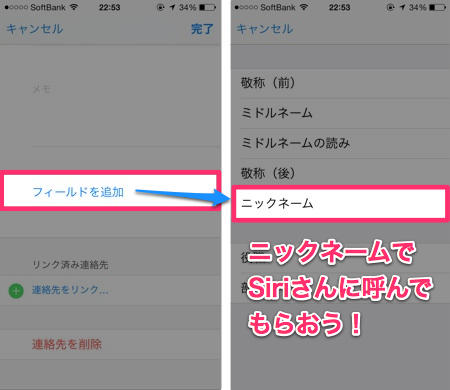
はい、という訳でいかがだったでしょうか?
個人情報までしゃべっちゃうSiriさんですが、使われる情報は自分でうまく情報をコントロールしてSiriを使いなしてちゃってくださいね。
▼この記事をシェアする!
■更新情報をTwitterで確認する!
■更新情報をFacebookで確認する!
■更新情報をFeedlyで確認する!
■アップス!の記事が読めるアップス製アプリかみあぷで確認する!